Rezolvarea jQuery nu este definită” Eroare
Publicat: 2024-03-27Eroarea „jQuery is Not Defined” este un obstacol comun întâlnit în dezvoltarea web, în special pentru cei care nu au integrat jQuery, o bibliotecă JavaScript utilizată pe scară largă, în paginile web. Acest mesaj de eroare apare în consola browserului când codul JavaScript încearcă să utilizeze sintaxa sau funcțiile jQuery înainte ca biblioteca să fie încărcată sau dacă nu a fost încărcată deloc. În esență, este modul browserului de a spune „Nu știu ce este jQuery”, ceea ce duce la oprirea imediată a oricărei execuții de script legate de jQuery.
Variații ale erorii
Eroarea „jQuery is Not Defined” se poate manifesta în diferite moduri, în funcție de browser, mediu (cum ar fi un mediu de dezvoltare versus un server de producție) sau cum este inclus scriptul în pagina web. Unele variații comune ale acestui mesaj de eroare includ:
- jQuery nu este definit
- $ nu este definit
- Eroare de referință neprinsă: $ nu este definit
- Eroare de referință neprinsă: jQuery nu este definit
- ReferenceError: jQuery nu este definit
- ReferenceError: $ nu este definit
- TypeErrore: $(…). nu este o funcție
- TypeError: jQuery (...). nu este o funcție
Înțelegerea „jQuery nu este definit” în WordPress
În ecosistemul WordPress, jQuery este utilizat pe scară largă de teme și pluginuri pentru a adăuga interactivitate și a îmbunătăți experiența utilizatorului. Poate că un plugin pe care îl utilizați a fost conceput pentru a folosi jQuery pentru funcționalitatea sa - glisoare, ferestre pop-up, validare a formularelor și multe altele. Când browserul raportează că „jQuery nu este definit”, înseamnă, în esență, că JavaScript-ul site-ului tău încearcă să apeleze la funcțiile jQuery înainte ca jQuery să fi fost încărcat sau să nu fie încărcat deloc.
Cauze comune ale acestei erori în WordPress
Mai multe scenarii specifice WordPress pot duce la această eroare, inclusiv:
Teme și pluginuri : o temă sau un plugin care pune în coadă jQuery necorespunzător sau se bazează pe o versiune învechită poate cauza această problemă.
Editări manuale : editările personalizate ale fișierelor de temă, mai ales dacă jQuery este anulat manual sau pus în coadă incorect, pot duce la această eroare.
Conflicte : Uneori, instalarea mai multor plugin-uri care încearcă toate să-și încarce propriile versiuni de jQuery poate duce la conflicte și, ulterior, la eroare.
Cauzele generale ale acestei erori
Ordine incorectă a scripturilor : cea mai frecventă cauză este că pagina dvs. HTML încearcă să folosească jQuery înainte de a fi încărcat.Scripturile care se bazează pe jQuery trebuie plasate după eticheta<script> a bibliotecii jQuery .
Neincluderea jQuery : pur și simplu uitarea de a include jQuery pe pagina dvs. web poate cauza această eroare.Asigurați-vă că aveți o etichetă<script> care generează corect biblioteca jQuery.
Biblioteci în conflict : uneori, alte biblioteci sau scripturi JavaScript pot intra în conflict cu jQuery, mai ales dacă folosesc și simbolul $. Acest lucru poate duce, din neatenție, la suprascrierea jQuery sau la inițializarea necorespunzătoare.
Probleme de stocare în cache : în unele cazuri, browserul dvs. poate stoca în cache o versiune veche a paginii dvs. web care nu include jQuery sau calea către jQuery ar putea fi incorectă, ceea ce duce la o eșec la încărcarea bibliotecii.
Probleme legate de rețeaua de livrare a conținutului (CDN) : dacă încărcați jQuery dintr-un CDN, iar CDN-ul este inactiv sau inaccesibil, site-ul dvs. nu va putea încărca biblioteca, rezultând această eroare.
Cum să remediați eroarea jQuery nu este definită
Înainte de a face orice modificare, este esențial să vă asigurați că aveți o copie de rezervă completă a site-ului. Dacă aveți acces la un mediu de realizare sau de dezvoltare, puteți utiliza acel mediu pentru a remedia eroarea și a ocoli orice eventuale întreruperi de la editările directe pe site-ul live.
Cu acele garanții în vigoare, sunteți gata să abordați eroarea „jQuery nu este definit”.
Verificați că jQuery este încărcat testând sursa scriptului
O cauză comună din spatele acestei probleme este că, deși jQuery ar putea fi inclus, nu este încărcat corect din diverse motive, cum ar fi adrese URL incorecte, probleme de rețea sau permisiuni de acces la fișiere. Pentru a verifica dacă jQuery este încărcat corect, o abordare simplă, dar eficientă, implică testarea sursei scriptului direct în browser.
Pași pentru a testa sursa scriptului jQuery
- În primul rând, trebuie să găsiți eticheta de script care include jQuery în codul HTML. Această etichetă este crucială, deoarece specifică sursa din care ar trebui să fie încărcat jQuery. Căutați o linie în codul dvs. care arată astfel:
- Acest atribut src conține adresa URL a bibliotecii jQuery pe care încercați să o încărcați.
- Extrageți adresa URL din atributul src al etichetei de script.Acesta este linkul direct către fișierul jQuery pe care îl includeți pe site-ul dvs. Asigurați-vă că copiați cu exactitate întreaga adresă URL, inclusiv parteahttp:// sau https://de la început.
- Deschideți o filă sau o fereastră nouă în browserul dvs. web și inserați adresa URL copiată în bara de adrese. Apăsați Enter pentru a naviga la această adresă URL.
<script src="http://code.jquery.com/jquery-1.11.2.min.js"></script>
Dacă fișierul jQuery este încărcat corect, veți vedea întregul conținut al bibliotecii jQuery afișat ca text simplu în browser. Aceasta indică faptul că sursa scriptului jQuery este accesibilă și funcționează conform așteptărilor.
Metode alternative pentru a verifica încărcarea jQuery
Cum se verifică încărcarea jQuery prin sursa paginii
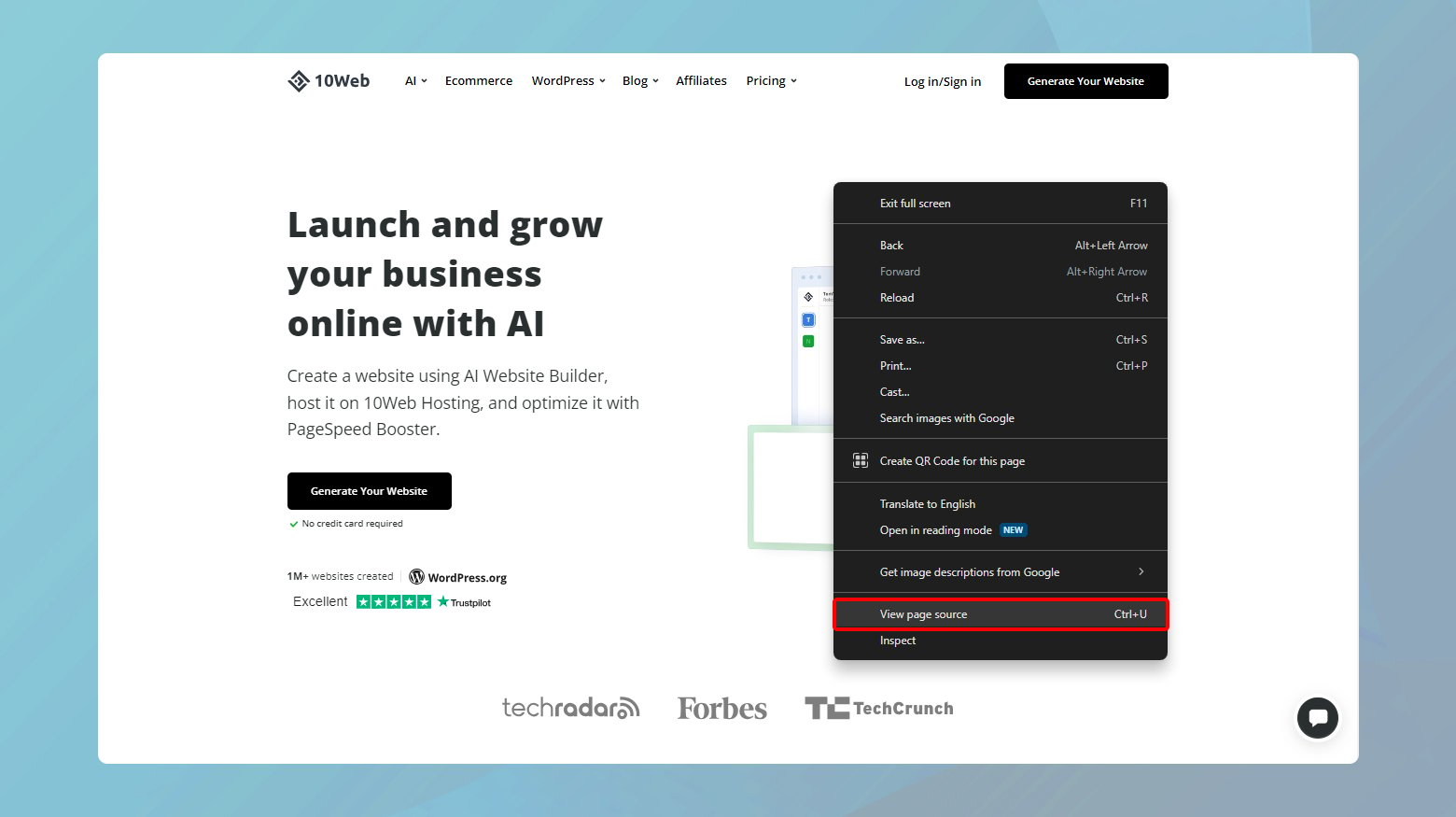
- Navigați la pagina web pe care doriți să o inspectați folosind browserul web preferat.
- Faceți clic dreapta oriunde pe pagina web și selectațiVizualizare sursa paginii din meniul contextual.Această opțiune poate varia ușor între browsere.
- Cu codul sursă deschis, acum va trebui să găsiți includerea scriptului jQuery. Acest lucru se poate face cu ușurință utilizând funcția de căutare încorporată în browser:
- ApăsațiCtrl+F pe Windows sau Command+Fpe Mac pentru a deschide bara de căutare.
- Tastațijquery în câmpul de căutare și apăsați Enter.Această acțiune va evidenția toate aparițiile jquery în codul sursă.
- Căutați o linie în rezultatele evidențiate care seamănă cu o etichetă de script care leagă la o bibliotecă jQuery.
Ar putea arăta cam așa:
<script src="https://ajax.googleapis.com/ajax/libs/jquery/3.5.1/jquery.min.js"></script>sau pentru jQuery găzduit local, ceva de genul acesta:
<script src="/path/to/jquery.min.js"></script>Dacă găsiți o astfel de linie, jQuery este inclus în pagina dvs. Dacă nu, este posibil ca jQuery să nu fie încărcat, ceea ce ar putea cauza problemele pe care le întâmpinați.
Utilizarea instrumentelor pentru dezvoltatori pentru a verifica încărcarea jQuery
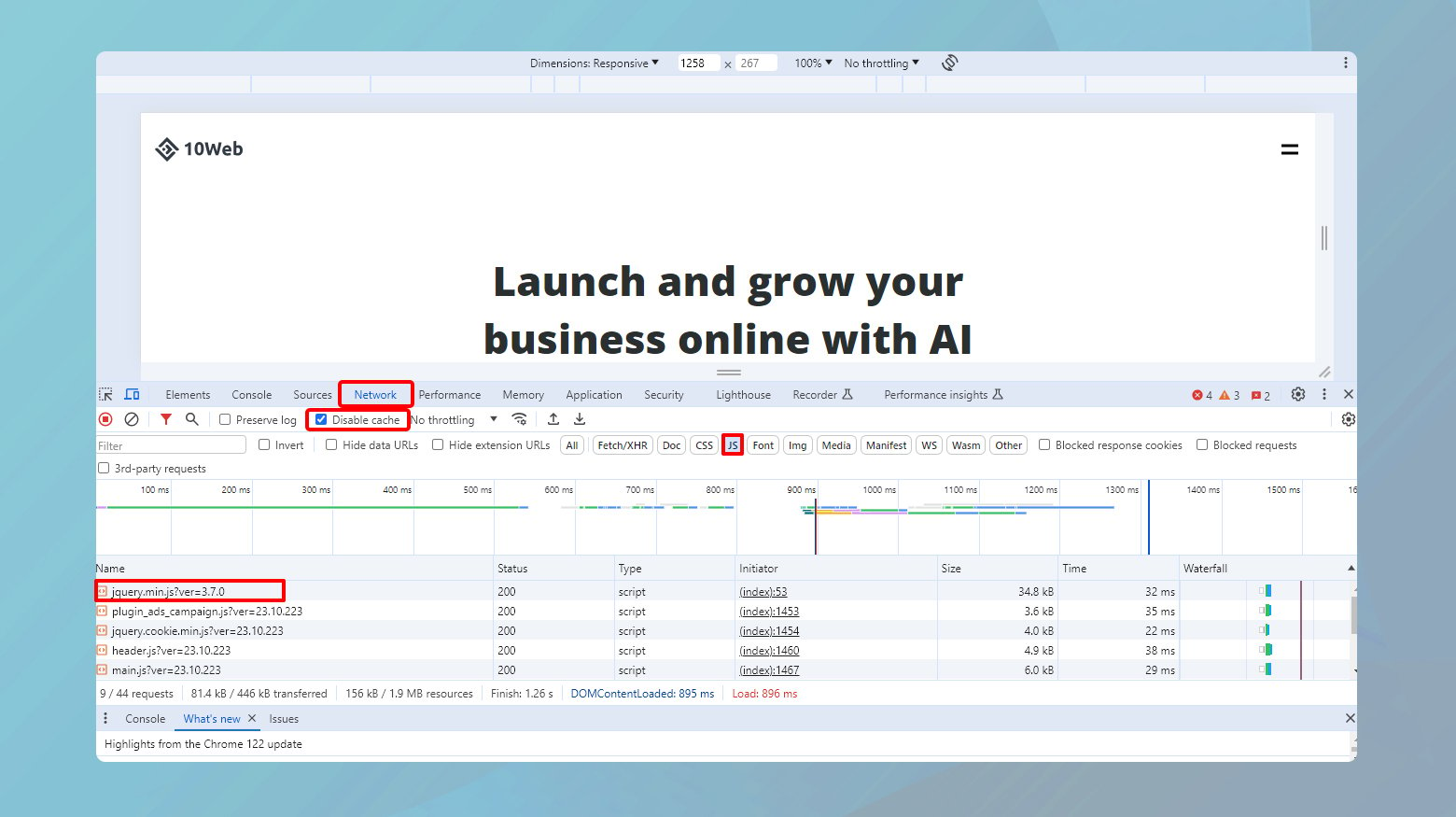
- Accesați site-ul dvs. web și deschideți instrumentele pentru dezvoltatori în browser. Acest lucru se poate face de obicei făcând clic dreapta pe pagină și selectândInspectare sau apăsând F12sauCtrl+Shift+I(Windows) /Cmd+Option+I(Mac).
- În instrumentele pentru dezvoltatori, găsiți și faceți clic pe filaRețea .Această filă arată toate solicitările de rețea făcute de site-ul dvs. pe măsură ce se încarcă.
- Bifați opțiuneaDezactivați memoria cache și, cu fila Rețea deschisă, reîncărcați site-ul pentru a captura toate activitățile de încărcare.
- Utilizați opțiunile de filtrare pentru a restrânge rezultatele la fișiere JavaScript. De obicei, puteți face acest lucru selectând filtrul JS sau tastând jqueryîn caseta de filtru/căutare.
- Derulați prin lista de scripturi încărcate sau utilizați funcția de căutare din fila Rețea pentru a găsi intrări legate de jQuery. Căutați un fișier care conținejquery în numele său, indicând că biblioteca jQuery este încărcată.
Asigurați-vă că jQuery este inclus corect în WordPress
Dacă descoperiți că jQuery nu este încărcat sau dacă întâmpinați probleme în ciuda prezenței sale, poate fi necesar să vă asigurați că este inclus corect în tema sau pluginul dvs. WordPress. WordPress oferă o modalitate robustă de a gestiona scripturile prin funcția wp_enqueue_script .Această metodă este preferată deoarece gestionează eficient dependențele de script și ajută la evitarea conflictelor.
Puneți în coadă jQuery în WordPress
- Conectați-vă la site-ul dvs. WordPress folosind un client FTP sau managerul de fișiere furnizat de serviciul dvs. de găzduire.
- Navigați lafolderul temei dvs. și găsiți fișierul functions.php. Este recomandabil să creați o temă copil și să faceți modificări acolo pentru a evita pierderea personalizărilor atunci când tema se actualizează.
- Dacă jQuery lipsește, îl puteți pune în coadă adăugând următorul fragment de cod în fișierulfunctions.php :
funcția my_theme_enqueue_scripts() {
wp_enqueue_script('jquery');
}
add_action('wp_enqueue_scripts', 'my_theme_enqueue_scripts');Acest lucru asigură că WordPress include jQuery pe toate paginile site-ului dvs.

Dacă adăugați scripturi personalizate care depind de jQuery, asigurați-vă că listați jQuery ca dependență, astfel:
wp_enqueue_script('custom-script', get_template_directory_uri() . '/js/custom-script.js', array('jquery'), '1.0', true );Implementați o rezervă locală cu jQuery găzduit de Google
Includerea unei versiuni jQuery găzduite de Google pe site-ul dvs. este o practică obișnuită de a profita de CDN-ul Google pentru livrarea rapidă și fiabilă a acestei biblioteci JavaScript populare. Cu toate acestea, pentru a vă asigura că site-ul dvs. rămâne robust împotriva potențialelor întreruperi ale CDN-ului sau a problemelor de rețea, implementarea unei alternative locale este esențială. Această configurare permite site-ului dvs. să utilizeze automat o versiune a jQuery găzduită local dacă, din orice motiv, versiunea găzduită de Google nu se încarcă. Această metodă aderă la cele mai bune practici de dezvoltare web prin optimizarea performanței, asigurând în același timp redundanța. Mai jos este un ghid pas cu pas pentru implementarea eficientă a acestei strategii.
Includeți jQuery găzduit de Google
Mai întâi, trebuie să adăugați pe site-ul dvs. eticheta de script jQuery găzduită de Google. Plasați această etichetă în secțiunea <head> a documentului HTML sau chiar înainte de eticheta de închidere </body>pentru a vă asigura că alte scripturi care depind de jQuery o pot folosi. De exemplu:
<script src="https://ajax.googleapis.com/ajax/libs/jquery/3.5.1/jquery.min.js"></script>
Adăugați scriptul de rezervă local
Imediat după eticheta de script pentru jQuery găzduită de Google, veți adăuga o mică parte de JavaScript. Acest script verifică dacă jQuery a fost încărcat cu succes din CDN-ul Google. Dacă nu, scrie dinamic o nouă etichetă de script în documentul HTML pentru a încărca jQuery dintr-o sursă locală.
<script>
fereastră.jQuery || document.write('<script src="/path/to/local/jquery-3.5.1.min.js"><\/script>');
</script>Asigurați-vă că înlocuiți„/path/to/local/jquery-3.5.1.min.js” cu calea corectă către fișierul jQuery găzduit pe serverul dvs.
Înțelegerea codului
window.jQuery : Această parte a scriptului verifică dacă obiectul jQuery este disponibil la nivel global, ceea ce ar indica faptul că jQuery a fost încărcat cu succes.
document.write : Această metodă este folosită pentru a insera HTML în document.Este folosit aici pentru a adăuga o etichetă de script pentru fișierul jQuery local dacă versiunea CDN nu este încărcată. Secvența de escape<\/script> este utilizată pentru a preveni interpretarea șirului de caractere ca sfârșit al blocului de script.
Înțelegerea mecanismului de rezervă
Mecanismul de rezervă funcționează pe o simplă verificare: window.jQuery .Dacă obiectul jQuery nu este definit, înseamnă că versiunea CDN nu s-a încărcat corect. Metodadocument.write este apoi folosită pentru a injecta o nouă etichetă <script>care încarcă jQuery dintr-un fișier local.
Beneficii
- Se asigură că jQuery este întotdeauna disponibil, chiar dacă CDN-ul eșuează.
- Încărcarea locală a jQuery poate reduce latența în anumite scenarii, mai ales dacă versiunea CDN răspunde lent sau dacă rețeaua utilizatorului are probleme de conectare la CDN.
- Având o copie locală, vă oferă control asupra versiunii jQuery utilizate, permițând testarea și depanarea consecvente.
Adăugați un fragment în fișierul wp-config.php
Când ați încercat fără succes diverse metode pentru a rezolva eroarea „jQuery nu este definit” sau probleme similare cu JavaScript în WordPress, dezactivarea concatenării scripturilor poate fi un pas util de depanare. Concatenarea scripturilor este o caracteristică WordPress care combină mai multe fișiere JavaScript într-o singură solicitare pentru a îmbunătăți timpul de încărcare. Cu toate acestea, uneori acest lucru poate cauza erori sau poate duce la probleme de încărcare a scriptului, mai ales dacă există un conflict sau un anumit script nu se încarcă corect.
Editarea fișierului wp-config.php
Utilizați un client FTP sau managerul de fișiere furnizat de panoul de control al găzduirii web pentru a accesa fișierele site-ului dvs. WordPress.
Deschideți fișierul wp-config.php într-un editor de text.Dacă utilizați un client FTP, mai întâi va trebui să descărcați fișierul, să îl deschideți cu un editor de text pe computer și apoi să îl încărcați înapoi după editare. Dacă utilizați un manager de fișiere într-un panou de control al găzduirii web, de obicei puteți edita fișierul direct în browser.
Derulați până în partea de jos a fișierului, chiar înainte de linia care scrie/* Asta e tot, opriți editarea!Blogging fericit.*/ .Aici, inserați următorul fragment de cod:
/** Cale absolută către directorul WordPress. */
dacă ( !defined('ABSPATH') )
define('ABSPATH', dirname(__FILE__) . '/');
define('CONCATENATE_SCRIPTS', false);După ce adăugați fragmentul, salvați modificările. Dacă editați fișierul local pe computer, asigurați-vă că îl încărcați înapoi pe server, înlocuindwp-config.php existent .
Înțelegerea fragmentului
Definiție ABSPATH : Această linie asigură că calea absolută către directorul WordPress este definită corect, ceea ce este o cerință fundamentală pentru ca WordPress să funcționeze corect.
Dezactivarea concatenării : linia `define('CONCATENATE_SCRIPTS', false);` îi spune în mod explicit WordPress să nu conecteze scripturile.Acest lucru poate ajuta la depanarea problemelor de script prin încărcarea fiecărui script individual, facilitând identificarea scriptului care ar putea cauza probleme.
Adăugați manual biblioteca jQuery
Includerea manuală a bibliotecii jQuery direct în fișierulheader.php al temei WordPress este o abordare simplă, mai ales atunci când alte metode de rezolvare a problemelor legate de jQuery nu au avut succes.Această metodă asigură că jQuery este încărcat la începutul procesului de randare a paginii, reducând riscul erorilor „jQuery nu este definit”.
Cum să includeți manual biblioteca jQuery
- Accesați pagina Biblioteci găzduite de Google pentru a accesa cea mai recentă versiune de jQuery.
- Găsiți cea mai recentă versiune de jQuery listată pe pagină și copiați eticheta de script furnizată. T
- Utilizați un client FTP sau managerul de fișiere furnizat de serviciul dvs. de găzduire pentru a accesa fișierele site-ului dvs. WordPress.
- În directorul dvs. WordPress, accesațiwp-content/themes/your-theme-folder/ și găsiți fișierul header.php. Înlocuițifolderul-temă cu numele real al temei.
- Deschideți fișierul header.php într-un editor de text.Dacă utilizați un manager de fișiere prin panoul de control al găzduirii web, este posibil să puteți edita fișierul direct în browser.
- Lipiți eticheta de script jQuery pe care ați copiat-o din Bibliotecile găzduite de Google imediat după eticheta de deschidere<head> în fișierul header.php. Plasarea acestuia în partea de sus a secțiunii cap asigură că jQuery este încărcat mai devreme și este disponibil pentru orice scripturi care depind de el.
- După adăugarea etichetei de script, salvați fișierulheader.php .Dacă ați editat fișierul local pe computer, nu uitați să-l încărcați înapoi pe server, înlocuind vechea versiune a fișierului.
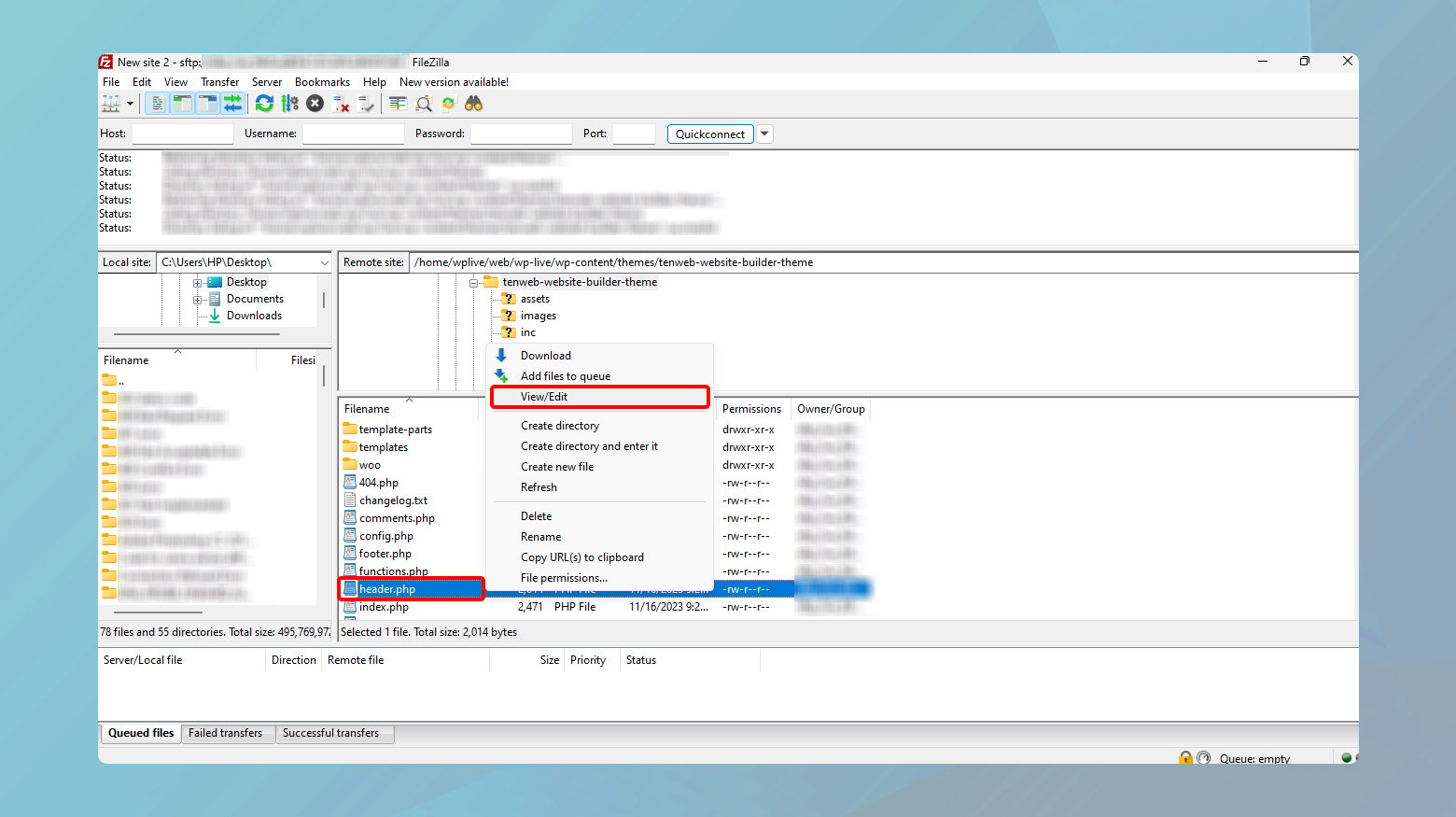
De exemplu,
<cap>
<script src="https://ajax.googleapis.com/ajax/libs/jquery/3.5.1/jquery.min.js"></script>
<!-- Celălalt conținut principal de mai jos -->Considerații importante
Tema secundară : dacă modificați direct o temă, este cea mai bună practică să utilizați o temă secundară.Acest lucru previne suprascrierea modificărilor dvs. atunci când tema părinte este actualizată.
Testați-vă site-ul : după ce adăugați manual jQuery, testați-vă temeinic site-ul pentru a vă asigura că scripturile rulează conform așteptărilor și că nu există probleme de compatibilitate.
Gânduri de închidere
În blogul nostru, am navigat prin diverse soluții pentru a aborda eroarea „jQuery nu este definit”, subliniind importanța asigurării că jQuery este încărcat și implementat corect pe un site web. Am acoperit verificarea prezenței jQuery prin inspecția sursei paginii și fila Rețea a browserului și am discutat despre îmbunătățirea fiabilității site-ului cu un jQuery găzduit de Google, completat de o alternativă locală. În plus, am explorat tehnici avansate de depanare WordPress, cum ar fi dezactivarea concatenării scripturilor în fișierul wp-config.php și adăugarea manuală a jQuery în fișierul header.phpal unei teme. De-a lungul timpului, s-a pus accent pe practicile de editare prudente, inclusiv utilizarea mediilor de punere în scenă și a temelor pentru copii pentru modificări sigure, pentru a menține funcționalitatea site-ului și experiența utilizatorului.
Creați un site web WordPress personalizat, adaptat nevoilor afacerii dvs., de 10 ori mai rapid cu 10Web AI Website Builder.Accelerează-ți crearea site-ului WordPress cu AI
